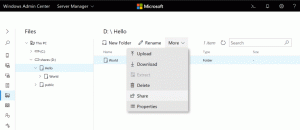שנה את גודל מטמון הסמלים ב-Windows 10
כדי להציג סמלים מהר יותר, Windows מאחסן אותם במטמון לקובץ. קובץ מיוחד זה מכיל סמלים עבור אפליקציות וסוגי קבצים רבים, כך שסייר הקבצים אינו צריך לחלץ את הסמלים עבור סיומות קבצים ואפליקציות ידועות. זה מאפשר לסייר הקבצים לעבוד מהר יותר.
פרסומת
עם זאת, גודל קובץ המטמון של הסמל הוא רק 500 KB כברירת מחדל. בשל הגבלה זו, תיקיות עם קבצים רבים עלולות להיפתח לאט. הגדלת גודל מטמון הסמלים עשויה לפתור את הבעיה ולתקן סמלי טעינה איטית באפליקציית סייר הקבצים.
למרבה הצער, אין אפשרות מיוחדת ב-Windows 10 ובסייר הקבצים לשנות את גודל המטמון של הסמלים. ההליך כולל עריכת רישום. בואו נראה איך אפשר לעשות את זה.
אתה חייב להיות מחובר עם חשבון ניהולי להמשיך.
כדי לשנות את גודל מטמון הסמלים ב-Windows 10, תעשה את הדברים הבאים.
- פתח את ה אפליקציית עורך הרישום.
- עבור אל מפתח הרישום הבא.
HKEY_LOCAL_MACHINE\SOFTWARE\Microsoft\Windows\CurrentVersion\Explorer
ראה כיצד לעבור אל מפתח רישום בלחיצה אחת.
- בצד ימין, שנה או צור ערך מחרוזת חדשה (REG_SZ).
מקסימום סמלים מאוחסנים במטמון.
- הגדר את הערך שלו ל-4096 כדי להגדיר את גודל המטמון ל-4 MB.

- הפעל מחדש את Windows 10.
אתה יכול להגדיל עוד יותר את גודל מטמון הסמל ולהגדיר את מקסימום סמלים מאוחסנים במטמון ערך ל-8192 = 8 MB. ראה מה עובד הכי טוב בשבילך.
כדי לחסוך זמן, אתה יכול להוריד את קבצי הרישום המוכנים לשימוש. התיקון לביטול כלול. עקוב אחר ההוראות למטה.
שנה את גודל מטמון הסמלים באמצעות קובצי רישום
- הורד את ארכיון ה-ZIP הבא: הורד את ארכיון ZIP.
- חלץ את תוכנו לכל תיקיה. אתה יכול למקם את הקבצים ישירות לשולחן העבודה.
- בטל את חסימת הקבצים.
- לחץ פעמיים על הגדר את גודל מטמון הסמל ל-4MB.reg אוֹ הגדר את גודל מטמון הסמל ל-8MB.reg קובץ כדי למזג אותו.

- כדי לבטל את השינוי, השתמש בקובץ שסופק ברירת המחדל של סמל מטמון Size.reg.
אתה גמור!
הערה: תיקון זה עובד גם ב-Windows 7 ו-Windows 8.
מאמרים קשורים:
- תקן סמלים שבורים (אפס את מטמון הסמלים) ב-Windows 10 ללא אתחול מחדש
- תקן סמלים שבורים ואפס את מטמון הסמלים ב- Windows 10
- כיצד לשנות את סמל קיצור הדרך של אפליקציה מוצמדת בשורת המשימות ולרענן את מטמון הסמל של Explorer
- כיצד לתקן את Explorer המציג סמלים שגויים על ידי מחיקה ובנייה מחדש של מטמון הסמלים